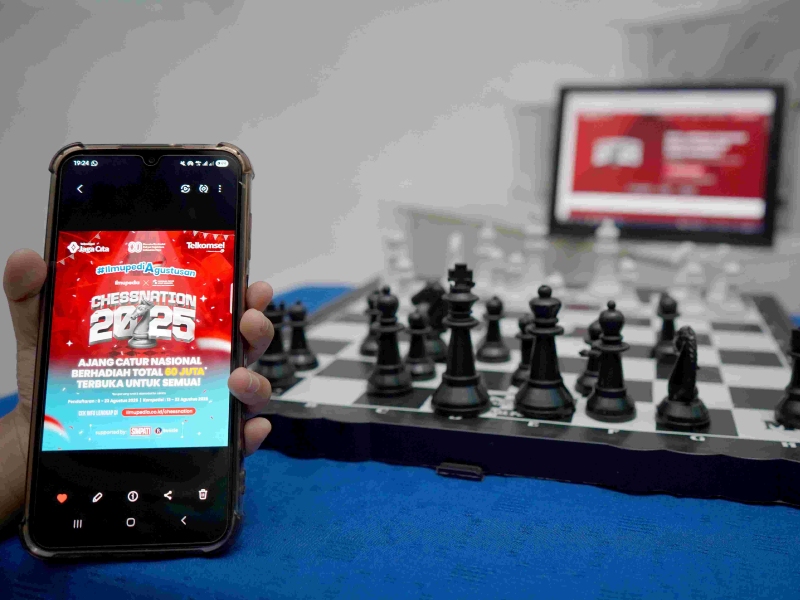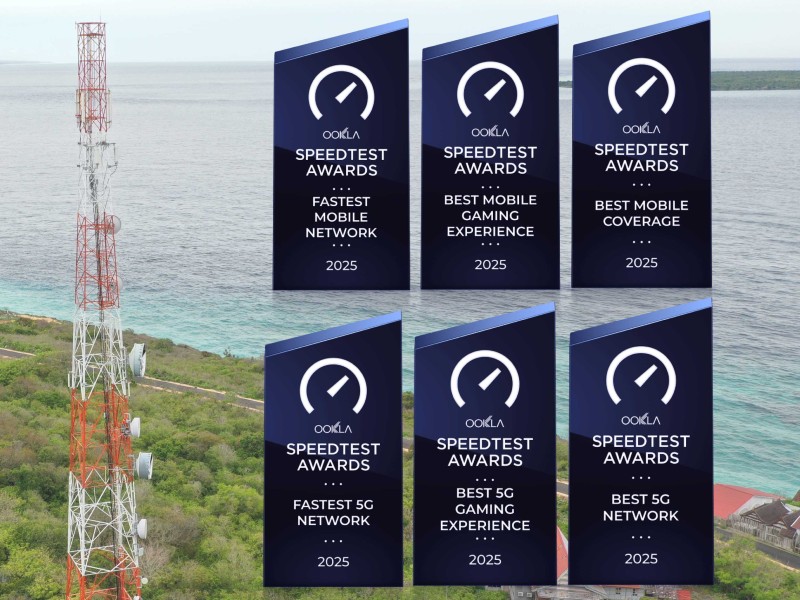Evolusi cara menangkap layar di iPhone
Dari tombol daya di atas hingga Touch ID yang dihapus, cara menangkap layar di iPhone telah berevolusi.
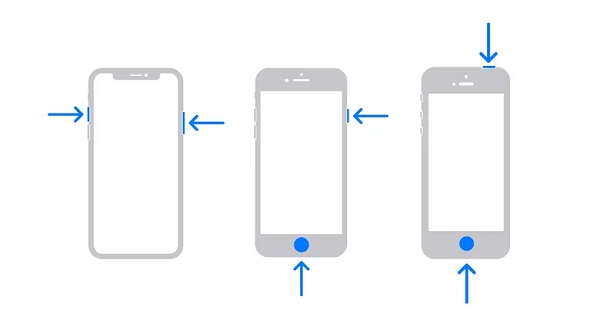 Source: Apple
Source: Apple
Screen capture atau screenshot adalah istilah yang sama untuk menangkap seisi layar ponsel, ke dalam gambar. Praktik ini merupakan salah satu fitur yang selalu dimiliki smartphone, dan ikut berevolusi dengan kecanggihan perangkat yang terus berkembang.
Sahabat Tek pasti pernah berada dalam situsasi di mana harus mengambil beberapa tangkapan layar dari halaman web yang sama di iPhone, karena layar yang tidak bisa menampilkan seisi halaman. Untuk itu, Apple memperkenalkan fitur Full Page screenshot yang memungkinkan mengambil layar halaman suatu web dalam sekali klik.
Namun, sebelum mencapai fitur tangkap layar yang secanggih sekarang, tahukah Sahabat Tek bahwa cara menangkap layar di iPhone telah mengalami banyak perubahan, sejak ponsel itu diluncurkan. Ini mengikuti perubahan fisik pada smartphone itu sendiri.
Evolusi cara menangkap layar di iPhone
Sebelum iPhone 6 keluar, iPhone paling awal memiliki tombol power di bagian atas, yang dapat digunakan untuk menangkap layar apabila menekannya bersamaan dengan tombol beranda. Cara ini digunakan pengguna iPhone 5s atau yang lebih tua. Setelah mengambil tangkapan layar, itu akan muncul sebagai thumbnail di sudut kanan bawah layar.
Kemudian sejak kehadiran iPhone 6, Apple memutuskan untuk memindahkan tombol power ke kanan. Oleh karena itu, jika Anda pengguna iPhone 6, iPhone 7, atau iPhone 8, menangkap layar perlu menekan tombol daya di sebelah kanan dan tombol beranda.
Namun, sejak Touch ID dihapus dari jajaran iPhone X pada 2018 hingga iPhone 13, tidak ada tombol beranda. Untuk itu, pengguna iPhone perlu beradaptasi dengan cara baru menangkap layar, yaitu dengan menekan tombol volume atas di sisi kiri ponsel dan tombol daya di sisi kanan ponsel secara bersamaan.
Hasil tangkapan layar di iPhone saat ini juga dapat disimpan sebagai PDF. Ini berlaku untuk fitur screenshot Full Page, di mana pengguna dapat menekan tombol Done di sudut kiri atas pada gambar screenshot, lalu pilih Save PDF to Files dan pilih lokasi untuk menyimpan dokumen tersebut.